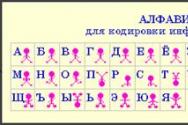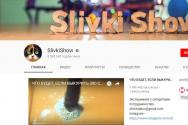Windows 10 nu poate fi afișat în programele închise. Este imposibil să rulați acest program pe computer - cum să procedați
Toamna Actualizarea creatorilor fără nicio ură o putem numi cele mai incitante inovații din ansamblu Istoricul Windows 10. Nu numai că actualizarea a fost subminată foarte mult în ceea ce privește funcțiile, dar în loc de inovațiile obișnuite, a fost pur și simplu umplută cu un număr sălbatic de bug-uri. Una dintre acestea este după instalare, dar și în timpul programelor zilnice. O eroare neplăcută apare la acei utilizatori care și-au actualizat computerele din Actualizarea creatorilor. Microsoft a publicat cel mai recent număr pe forumul său oficial de asistență tehnică.
Cercetătorii încă investighează problema și încearcă să afle și să elimine cauza acesteia. Bug-ul în sine se manifestă într-un mod foarte inacceptabil, dacă utilizatorul nu poate găsi setările înainte de suplimente. Dacă se pare că programul a fost pur și simplu eliminat, magazinul începe să spună că este de fapt instalat. Nici o căutare, nici o listă de programe nu ajută. Puteți lansa un astfel de program doar din magazin, ceea ce nu este în întregime ușor, așa cum vă puteți imagina
Microsoft le prezintă utilizatorilor săi trei metode pentru a rezolva problema.
Metoda 1
- Deschide Parametriiși mergi la secțiune Program.
- Găsiți programul necesar și deschideți parametri suplimentari.
- Actualizați programul dacă această opțiune este disponibilă. În caz contrar, apăsați butonul de reducere. După terminarea programului, acesta va reapărea în lista de programe și ca tigla în meniul Start.
Metoda 2
- Deschide Parametriiși suntem despărțiți Program găsiți și ștergeți programul necesar.
- Apoi deschideți Magazinul, descărcați din nou programul, după care puteți apărea pe lista secretă.
Metoda 3
Vă permite să reînregistrați programele existente prin PowerShell. Această metodă este pentru cei care s-au săturat să irosească un număr mare de programe. Aici este necesar să rețineți că, deoarece primele două metode nu au funcționat, acest lucru nu va ajuta.
Rulați PowerShell ca administrator. Cel mai bun mod de a câștiga bani este prin meniu Victorie+X. Apoi introduceți următoarele comenzi în fereastra consolei:
- ștergeți regul "HKCU\Software\Microsoft\Windows NT\CurrentVersion\TileDataModel\Migration\TileStore" /va /f
- pachet get-appxpackage -packageType |% (add-appxpackage -register -disabledevelopmentmode ($_.installlocation + „\appxmetadata\appxbundlemanifest.xml”))
- $bundlefamilies = (get-appxpackage -packagetype Bundle).packagefamilyname
- get-appxpackage -packagetype principal |? (-nu ($bundlefamilies -contains $_.packagefamilyname)) |% (add-appxpackage -register -disabledevelopmentmode ($_.installlocation + „\appxmanifest.xml”)))
Tratamentul pielii cu aceste comenzi poate dura până la o oră, așa că trebuie să vă aprovizionați cu terpene. Vă rugăm să urmați acest supliment teoretic vinovat Voi apărea din nou.
Vă rugăm să rețineți că nimeni nu poate garanta că aceste metode vor funcționa. Unii și-au recuperat cu succes pierderile cu programe, iar alții nu. Nu am întâlnit aceste erori, așa că nu putem verifica pe computerele noastre fiabilitatea instrucțiunilor publicate, dar le puteți încerca dacă dispozitivul dvs. a suferit de o grămadă de retaileri. Kerivnitstvo publicat sprijin oficial Microsoft, este o plăcere să-l încerc.
Între timp, să sperăm la cea mai bună corectare posibilă. Ghici ce problema asemanatoare Fiți atenți când actualizați la 16299.15 pliabil. Chastina componente suplimentare, nachebto Windows Media Playerul a dispărut pur și simplu din sistem, așa că hackerii au fost nevoiți să-l reinstaleze.
Deyaks koristuvach Windows 10 poate întâlni notificări despre eroarea „Este imposibil să rulați acest program pe computer. Pentru a afla versiunea pentru computer, deschideți programul cu un singur buton „Închidere”. Pentru început, motivul pentru care programul nu pornește de la o astfel de notificare nu va fi cel mai probabil înțeles.
De ce este imposibil să rulezi un program în Windows 10

Când lansați un program sau un joc în Windows 10, veți fi anunțat despre faptul că este imposibil să rulați programul pe computer, cele mai frecvente motive pentru care.
- Aveți instalată o versiune de Windows 10 pe 32 de biți, dar aveți nevoie de 64 de biți pentru a rula programul.
- Programul este dezvoltat pentru una dintre versiunile mai vechi de Windows, de exemplu, XP.
Există și alte opțiuni care vor fi luate în considerare în secțiunea rămasă a îngrijirii.
Prin biroul de grațiere
Pentru prima dată, totul este ușor de finalizat (dacă nu știi dacă sistemul pe 32 de biți sau 64 de biți este instalat pe computer sau laptop, div.): fiecare program creează două fișiere care sunt salvate în folder : unul din numele add-on-ului x64, celălalt - fără (victorie pentru lansarea programelor celui fără), și două versiuni ale programului (32-bit sau x86, același și 64-bit sau x64) sunt prezentate ca două laturi de atracție pe site-ul retailerului (la la acest tip Descărcați programul pentru x86).
Într-un alt caz, puteți încerca să vedeți programul pe site-ul oficial, care este aceeași versiune ca Windows 10. Dacă programul nu a fost actualizat de mult timp, încercați să-l rulați în același mod ca și Windows 10. Versiuni anterioare OS, pentru cine
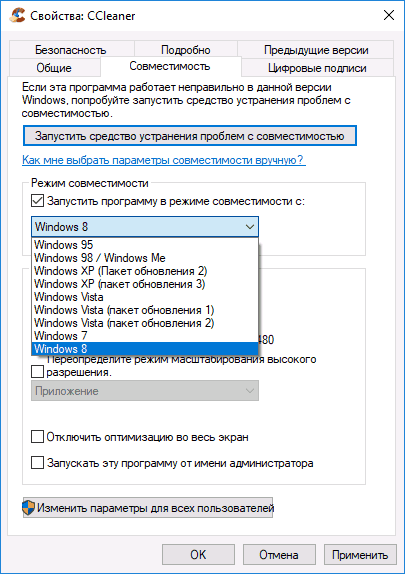
Mai jos este o instrucțiune video despre cum să remediați problema.
De regulă, sublinierea acestor puncte este suficientă pentru a rezolva problema, dar nu din nou.
Modalități suplimentare de a remedia problema atunci când rulați programe în Windows 10
Dacă nu utilizați metodele, este posibil să apară informații suplimentare:
- Încercați să rulați programul ca administrator (dați clic dreapta pe fișier sau comandă rapidă - lansați ca administrator).
- O altă problemă poate apărea din partea distribuitorului - încercați pe cel vechi sau mai multe versiune noua program
- Verificați computerul pentru orice programe urâte (acestea pot interfera cu lansarea software-ului), div. .
- Dacă programul este lansat în magazinul Windows 10, dar nu este achiziționat din magazin (ci de pe un site terță parte), atunci următoarele instrucțiuni pot ajuta: .
- U versiuni Windows 10 înainte de Actualizarea creatorilor, este posibil să fi primit notificări despre programe care nu se pot lansa dacă UAC este dezactivat. Dacă ați primit o astfel de favoare și programul trebuie lansat, faceți clic pe UAC, div.
Sper că una dintre opțiunile sugerate vă va ajuta să rezolvați problema „nu puteți porni acest program”. Dacă descrii situația în comentarii, voi încerca să te ajut.
Cumpărăturile sunt o influență puternică în mintea și sufletul nostru. Nu cumpărăm mâncare pentru legiunile noastre, deși acest lucru se datorează și apariției stațiunilor de agrement. Cumpărăturile sunt disponibile în toate domeniile vieții noastre împreună. Tehnologia a progresat până la punctul în care poți cumpăra arici fără să te ridici de pe canapea. Și au mers la Microsoft. Au inventat și lansat un magazin de suplimente pentru sistemul de operare Windows.
Cum se instalează Windows 10 Store
„Magazinul” Windows este în funcțiune? Din motive oficiale, este necesar ca distribuitorii Windows să unească toate dispozitivele sub unul singur sistem de operare, astfel încât să fie licențiat software de securitate ar putea fi instalat pe toate dispozitivele din contul dvs. cloud. Cu toate acestea, este la îndemână - nu foșnește pe Internet în căutări supliment necesar, nu-l irosește cu înșelăciune, viruși, conținut neclar și alte „bucurii” de a naviga pe Kudi cea mai buna alegere Veți cumpăra programul o dată și îl veți folosi pentru totdeauna pe toate computerele și telefoanele cu Windows 10 instalat.
Amintiți-vă ce ați adunat tip Windows 10 Enterprise LTSB (Long Term Service Branch) nu acceptă instalarea „Magazinului”, Browser Edgeși o mulțime de alte componente ale programului.
Instalarea „Magazinului” din fișierele disponibile în sistem
Cel mai adesea, fișierele de instalare „Magazin” sunt deja pe computer; trebuie doar să începeți procesul de instalare.
Nu vă jenați dacă căutarea dvs. nu dă niciun rezultat. Aceasta înseamnă că pur și simplu nu există fișiere „Store” pe computer.
Obolonka Windows PowerShell- un terminal modernizat. Rândul echipei» cu funcționalitate extinsă și capabilități excelente în mijlocul shell-ului software.
Video: cum se instalează Windows 10 Store
Instalarea „Magazinului” în funcție de numărul de instalatori
În unele versiuni ale Windows 10, mai precis, în absența celor „de casă”, există adesea mai multe suplimente de sistem. Apelați la aceste programe care, în opinia a zeci de milioane de proprietari de afaceri, deturnează sistemul de operare. „Magazinul” nu este de vină, iar fișierele sale de instalare în astfel de imagini pot fi prezente. În plus, dacă ați văzut „Magazin”, îl puteți actualiza. Instalarea va trebui făcută de la zero.
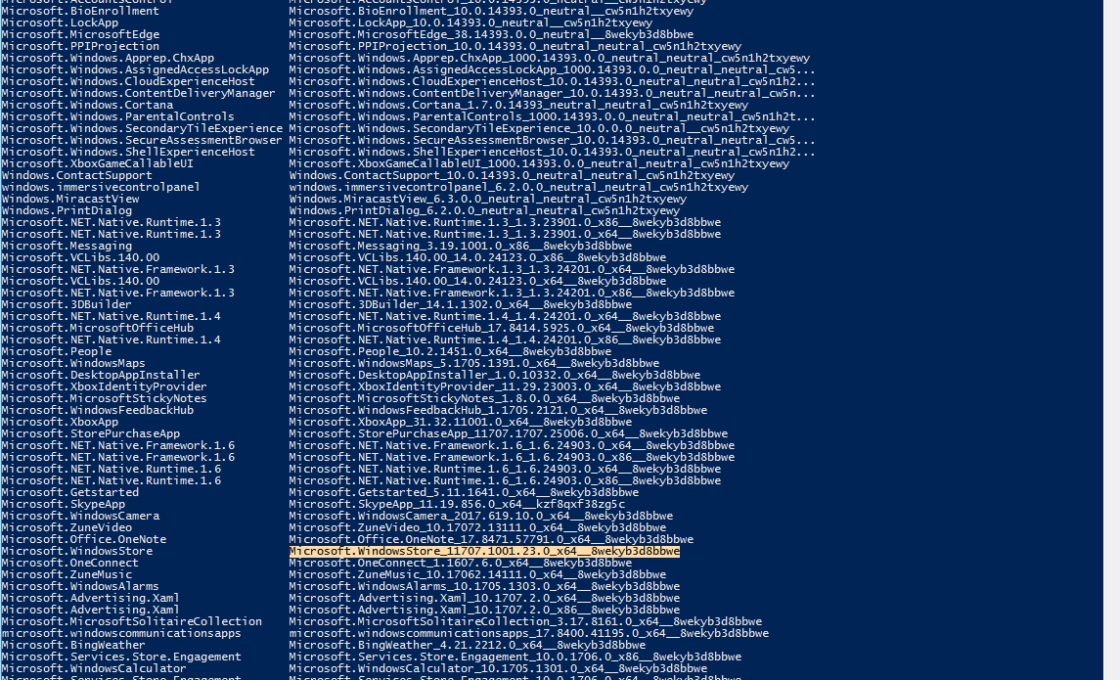
Cum se instalează programe prin Magazinul Windows 10
Ozhe, mi maєmo „Store” Windows.
Autorizare în „Magazin”
Pentru a vă bucura de programele de la Microsoft, trebuie să vă conectați la „Magazin”.
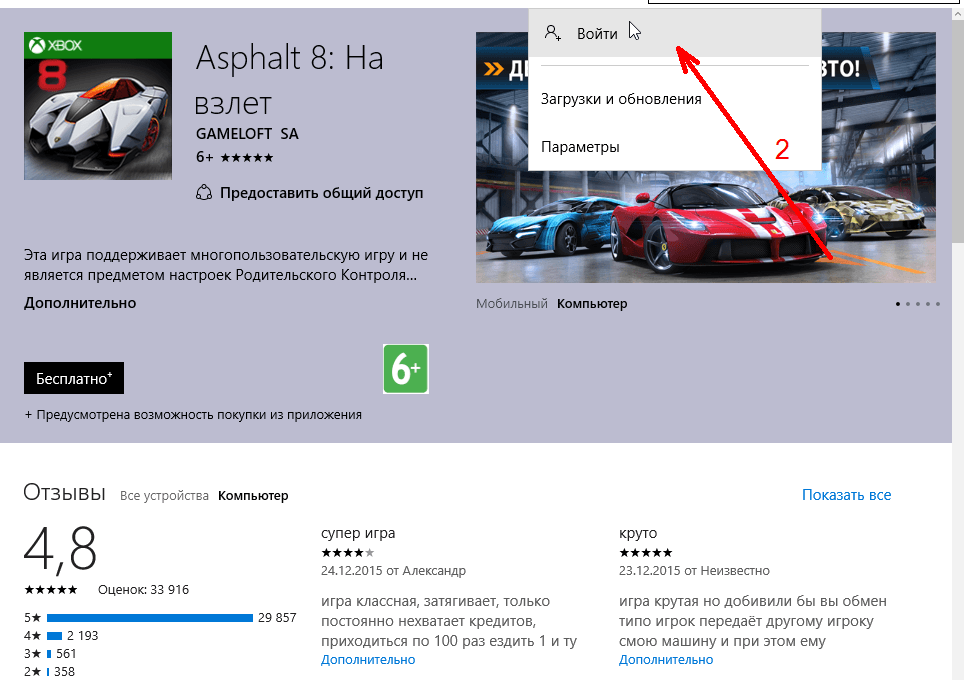
Cu siguranță îi puteți mulțumi amatorilor de cumpărături - „Magazinul” are o mulțime de programe fără numerar.
Instalarea suplimentelor din „Magazin”
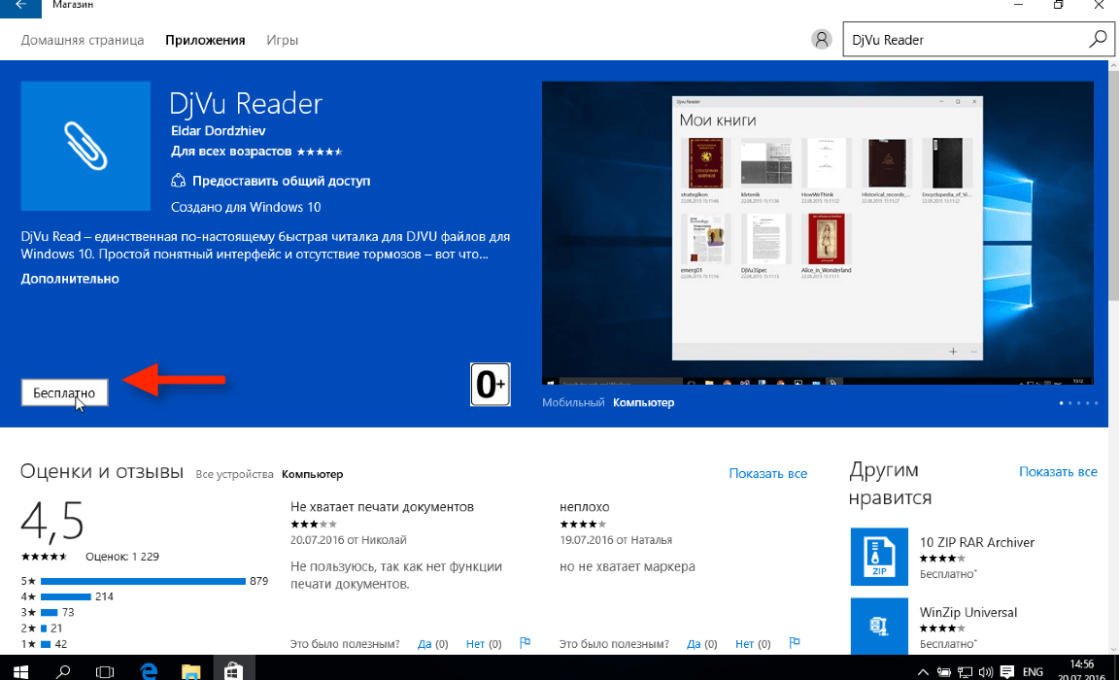
Când reinstalați programul sub contul dvs. cloud pe orice alt dispozitiv, butonul „Cumpărați” sau „Gratuit” este înlocuit cu „Instalare”.
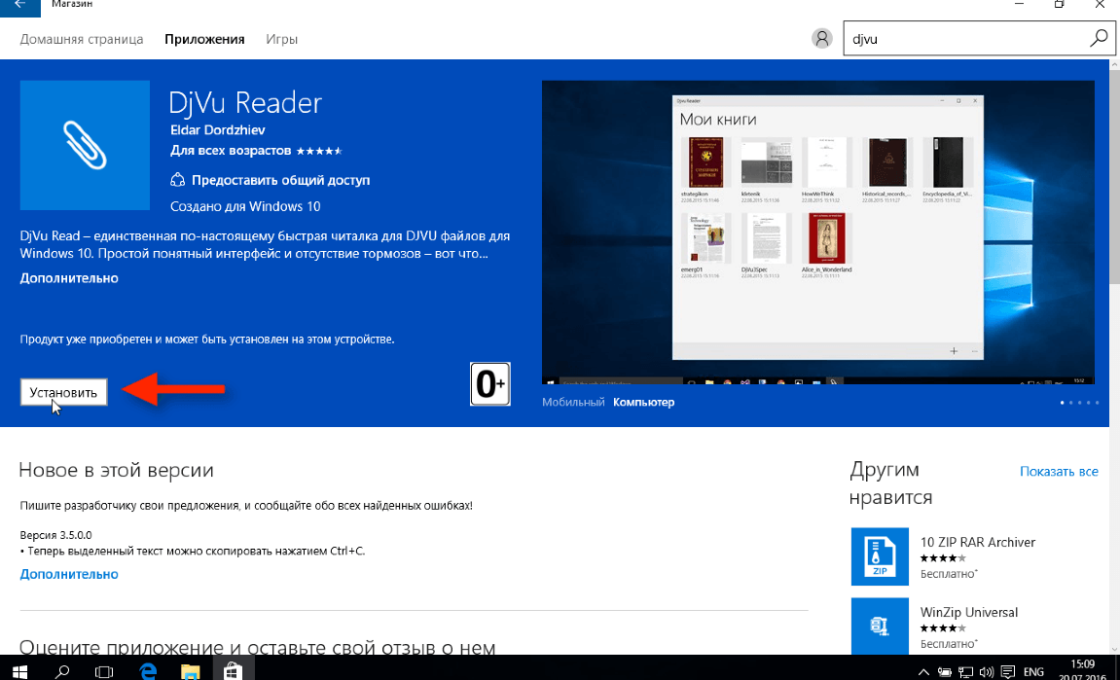 Programele reinstalate sunt lansate în spatele butonului „Instalare”.
Programele reinstalate sunt lansate în spatele butonului „Instalare”. Aceasta înseamnă că programul v-a fost deja furnizat record oblikovy. U vipadku z suplimente plătiteȘi nu vei mai avea ocazia să fii generos cu jocurile din nou.
Programele instalate sunt adăugate automat în meniul Start. Le puteți găsi atât în coloana „Adăugate recent”, cât și în lista tuturor programelor.
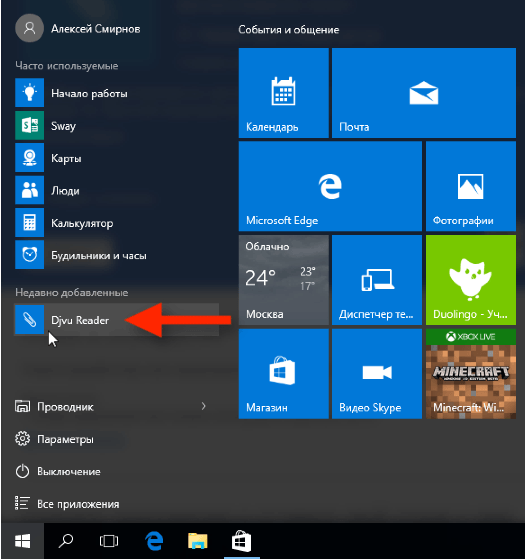 Recent programe instalate„Magazin” se află în secțiunea „Adăugat recent” din meniul „Start”.
Recent programe instalate„Magazin” se află în secțiunea „Adăugat recent” din meniul „Start”. Unde să instalezi programe și jocuri din Windows Store
Instalarea jocurilor și a altor suplimente din „Magazin” se realizează în catalog pe drum: [scrisoare disc de sistem, în culise C]:\Program Files\WindowsApps. Nu este recomandat să mutați acest folder, să-l redenumiți sau să îi schimbați setările. Când este instalat orice program, acesta creează un director separat cu nume similare, care nu permite fișiere Diverse programe dispari. În locul acestor cataloage, le puteți copia și transfera pe alte dispozitive.
Video: cum se instalează programe din magazinul Windows 10
Instalarea programelor Windows 10 fără Magazin
Windows 10 a păstrat aproape toată funcționalitatea cu completări care au funcționat corect pe Windows 8. Algoritmul de instalare a programelor nu din „Magazin” este de vină, dar știi din prea multe versiuni sisteme:
- Cumpărați fișiere de instalare ale programelor din rețea sau le cumpărați din orice alt loc decât „Magazinul” Windows.
- Lansa fișier de instalareși verificați dacă procesul de instalare este finalizat.
Dezavantajul instalării unor astfel de programe, când vorbim despre descărcarea lor de pe Internet, este că nu sunt de încredere. Desigur, Windows „Zhisnik” și serviciul SmartScreen nu permit virușilor sau programelor dăunătoare să intre în computer, dar nu este posibil să fie 100% corect. Și programele „Magazin” sunt licențiate. Mai întâi trebuie să mergeți la mijlocul expansiunii prin „Magazin”, apoi să treceți printr-o certificare separată la Microsoft. Nu există nicio îndoială în ceea ce privește siguranța programului „Magazin”.
Utilizarea „Magazin” în Windows 10 este simplă. Cu el, în orice moment, în orice moment, pe oricare dintre dispozitivele dvs. puteți elimina programul de securitate licențiat. Acest lucru vă va proteja de programele neprofitabile și vă va economisi timp.